指示板

概述
仪表板是在可定制的拖放界面中对网络的专门的总体视图。从几个预构建的Rapid7选项中选择,或者用自己的重新开始。
单击指示板选项卡以访问此功能。
创建
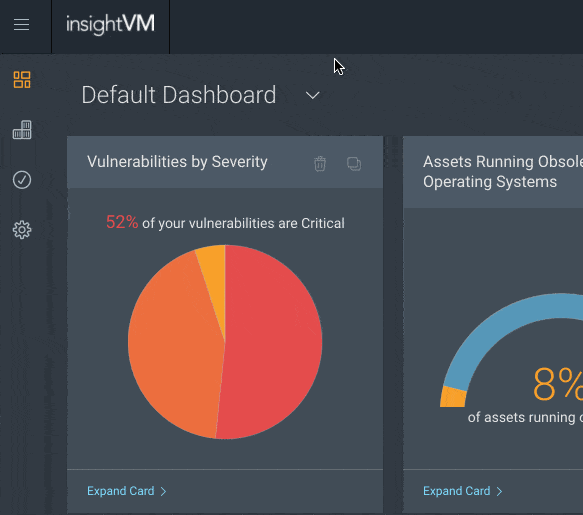
单击仪表板标题栏以展开选择菜单。你可以通过以下方法构建一个新的仪表板:
从模板开始
- 浏览到“Rapid7推荐这些仪表板模板”。
- 点击在R7库中查看更多信息.
- 点击添加在您想要的模板旁边。
- 命名您的仪表板。
- 如果需要,调整描述。
- 点击好吧.
从头开始
- 点击创建新仪表板.
- 命名您的仪表板。
- 如果需要,添加描述。
- 点击好吧.
定制
仪表板由单独的卡片驱动,每个卡片都被设计成以特定的方式显示实时监控数据。您可以通过以下方式自定义仪表板上的卡片:
添加卡

- 单击+添加卡按钮,在仪表板的右上角。
- 通过选择一个类别来浏览卡片列表,或者通过搜索关键字来改进。
- 选中您想要添加的所有卡片旁边的复选框。
- 点击添加.
删除卡
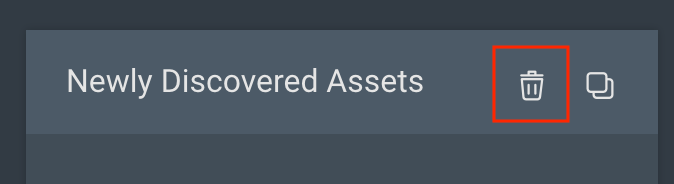
- 点击你想要移除的卡片上的垃圾图标。
- 点击删除来确认。
组织的卡片
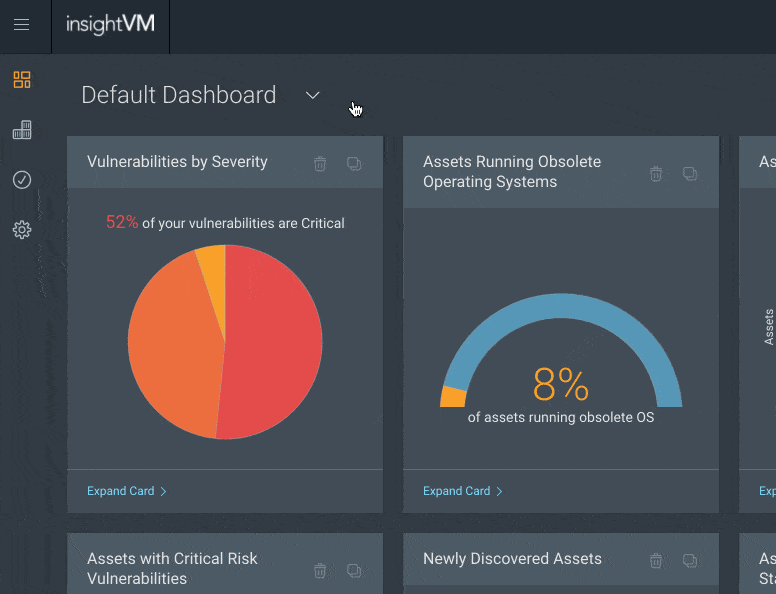
所有仪表盘卡都是可拖动的。单击并按住任何卡片的标题栏,将其拖动到仪表板上的另一个位置。
管理
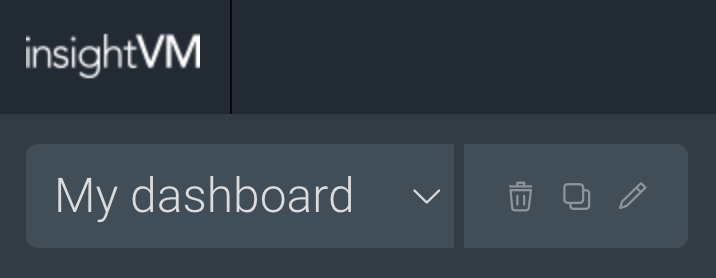
您可以删除、复制和编辑已创建的任何仪表板,并将访问权限授予组织中的其他用户。
删除一个仪表板
- 点击仪表板标题栏上的垃圾图标。
- 点击好吧来确认。
复制一个仪表板
- 单击仪表板标题栏上的堆栈图标。
- 命名您的重复仪表板。
- 如果需要,调整描述。
- 点击好吧.
编辑一个仪表板
单击仪表板标题栏上的铅笔图标可以编辑仪表板的名称和描述。您还可以选择与其他用户共享。
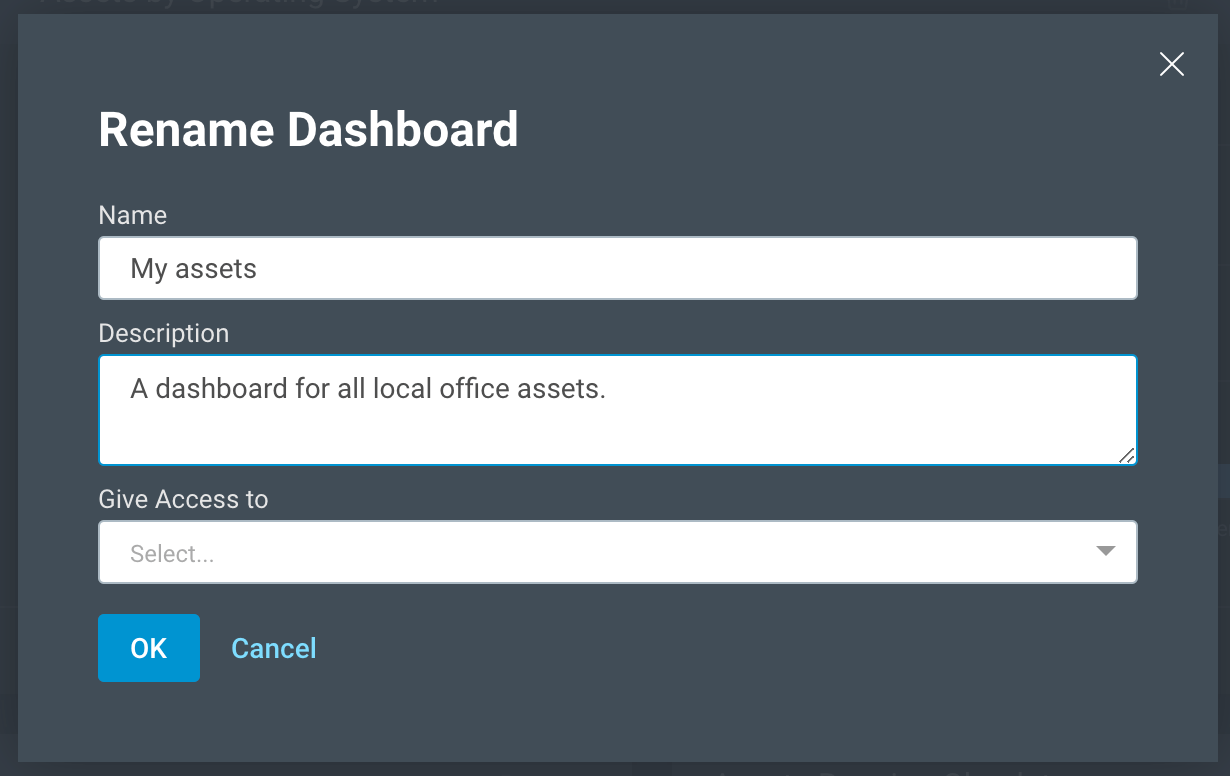
导出仪表板到PDF
您可以将仪表板卡片导出为PDF,以便分发或存档存储。点击导出到PDF对你的仪表板进行快照(卡片的顺序是一样的),并将它们保存为pdf文件。一旦有了PDF格式,你就可以通过电子或打印的方式分发。
这个页面对你有帮助吗?